win10来自应用和其他发送者的通知 Win10禁止应用和其他发送者的通知
更新时间:2024-04-15 13:23:41作者:hnzkhbsb
Win10系统在接收应用和其他发送者的通知时,可能会给用户带来不必要的打扰和干扰,为了提升用户体验和减少不必要的干扰,Win10系统近期对应用和其他发送者的通知进行了一些限制和管控。这些限制和管控措施旨在让用户更加专注于工作和生活,避免被无关紧要的通知打扰,提高工作效率和生活质量。Win10禁止应用和其他发送者的通知,也是为了保护用户的隐私和个人信息安全。
步骤如下:
1.打开电脑,单击左下方”开始键“符号。
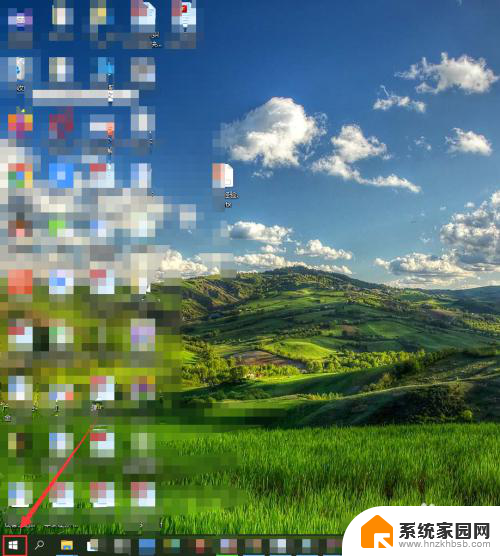
2.在弹出窗口中,找到“设置”选项并单击它。
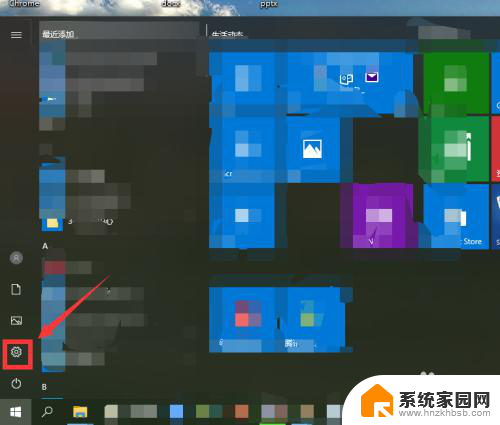
3.在“Windows设置”窗口中,找到”系统“选项并单击它。
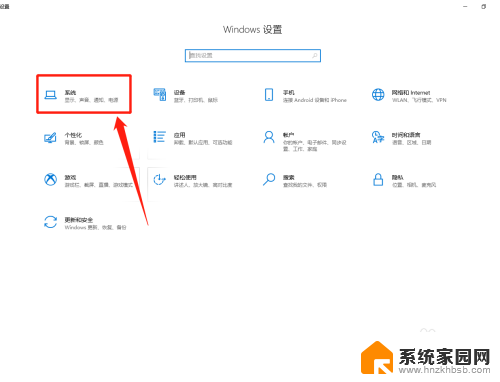
4.在弹出窗口中,找到”通知与操作“选项并单击它。

5.在弹出“通知与操作”窗口中,找到“获取来自应用和其他发送者的通知”选项并单击“开关”关闭。
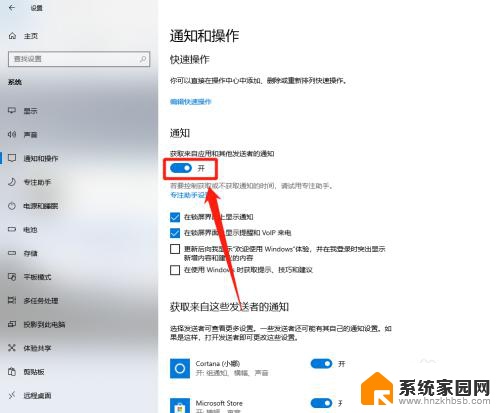
6.在”通知与操作“窗口中,查看Win10关闭获取来自应用和其他发送者通知的设置效果。
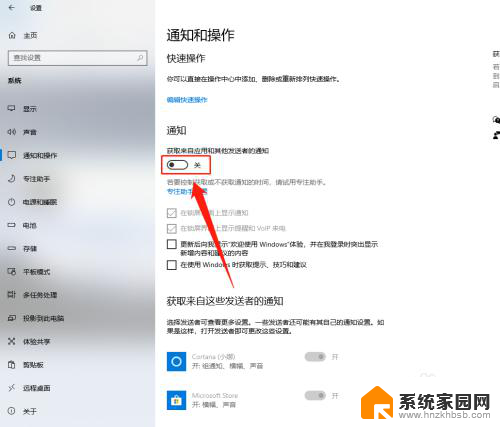
以上就是win10来自应用和其他发送者的通知的全部内容,还有不懂得用户就可以根据小编的方法来操作吧,希望能够帮助到大家。
win10来自应用和其他发送者的通知 Win10禁止应用和其他发送者的通知相关教程
- 怎样禁止软件推送消息 WIN10系统如何关闭软件推送通知
- 怎么发送文件到别人的邮箱 如何通过邮箱发送文件给别人
- win10允许未知来源安装 Win10如何允许安装任意来源的应用
- win11怎样禁止应用自启 怎样在Windows11中禁止应用开机自启动
- 软件总是自动打开其他软件 怎样限制app打开其他app的权限
- 微信讣告简短通知 白事通知朋友的微信步骤
- 文件显示被占用无法发送怎么办 文件被占用无法发送怎么办
- 文件夹能直接发送到微信吗 微信如何直接发送文件夹
- 电脑桌面图标右键发送到 Win10右键菜单中的发送到选项为空白如何解决
- 微软上线GitHub工具包,助力开发者使用Rust编写Win驱动
- 迈入计算加速新时代 第二代AMD Versal Premium系列上新,助力您的计算体验提速
- 如何查看电脑显卡型号及性能信息的方法,详细教程揭秘
- 微软“Microsoft自动填充Chrome扩展”插件12月14日停用,用户需寻找替代方案
- CPU厂商的新一轮较量来了!AMD、英特尔谁将称雄?
- 微软发布Windows 11 2024更新,新型Copilot AI PC功能亮相,助力用户提升工作效率
- CPU选购全攻略:世代差异、核心架构、线程数、超频技巧一网打尽!
微软资讯推荐
- 1 如何查看电脑显卡型号及性能信息的方法,详细教程揭秘
- 2 CPU厂商的新一轮较量来了!AMD、英特尔谁将称雄?
- 3 英伟达发布NVIDIA app正式版 带来统一GPU设置软件,让你轻松管理显卡设置
- 4 详细指南:如何在Windows系统中进行激活– 一步步教你激活Windows系统
- 5 国产显卡摩尔线程筹备上市,国产显卡即将登陆市场
- 6 详细步骤教你如何在Win7系统中进行重装,轻松搞定系统重装
- 7 微软停服后,Linux对俄罗斯“动手”,国产系统关键一战即将开启
- 8 英伟达RTX50系列显卡提前发布,游戏体验将迎来重大提升
- 9 微软网页版和Win11新版Outlook可固定收藏夹功能本月开测
- 10 双11国补优惠力度大,AMD锐龙HX旗舰游戏本5800元起
win10系统推荐
系统教程推荐
- 1 whatsapp显示日期不正确 whatapp手机时间不准怎么办
- 2 怎么关掉键盘声音 电脑键盘按键声音怎么调节
- 3 蓝牙耳机通话有电流声如何处理 蓝牙耳机听到电流声怎么处理
- 4 win10和win7怎样共享文件夹 Win10局域网共享问题彻底解决方法
- 5 电脑屏幕发灰 笔记本电脑屏幕颜色调整方法
- 6 win7家庭普通版个性化设置在哪里 Win7家庭版个性化设置找回方法
- 7 win11无法取消pin密码 win11怎么取消登录pin密码
- 8 win11锁屏设置在哪里设置 win11系统锁屏界面设置方法
- 9 电话怎么设置自动重拨 手机通话中断后自动重拨设置教程
- 10 怎么显示隐藏的app 苹果手机应用隐藏教程